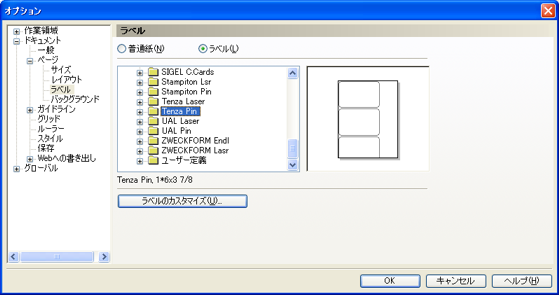
Home > Software Tips > Corel Graphics Suite 11J
Last Update 2003.07.15
2002年11月に発売されたCorel DRAWの最新バージョンです。
10までのバージョンの記事は、DRAW Graphics Suite (10以前のバージョン)を参照してください。
名刺などを作るときに便利な機能です。ドキュメントはラベルサイズとなり、1枚分編集して印刷するとラベル指定どおりに展開されるというものです。名刺作りのソフトは他にも山ほどありますが、まぁ、使い慣れたソフトということで...
ラベル機能を利用した名刺の作例については、 トジマさんのサイト≪Bon Office≫で詳しく紹介されていますので、そこの「ラベルによる名刺の設定」をご覧ください。
ところが、ラベルの設定をしようとするといろいろ躓いてしまいます。最近の最大の障害は、用意されたラベルのリストに日本で普通に手に入るものが見あたらないことです。(みんなが使わないから作らないのか、ないから使わないのか?)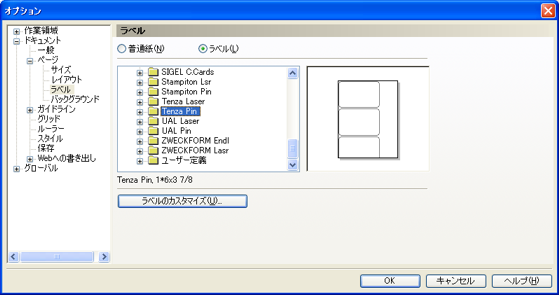
で、やむを得ずカスタムラベルを作ります。見てのとおりカスタムの土台にした用紙設定をそのまま引き継いでいるため、台紙(印刷用紙全体)サイズもそのままになるのに、用紙全体のパラメータは編集できません。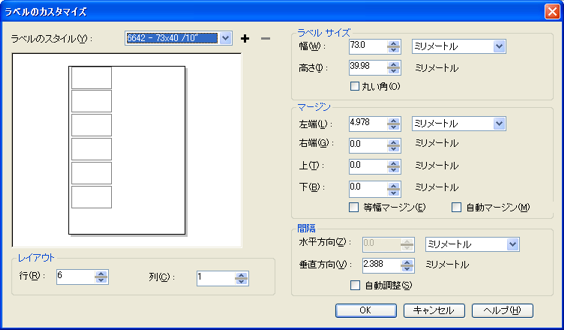
しかも、ラベル状態にした後のドキュメント情報はすべてラベルとして動き、通常なら用紙サイズが表示される部分もラベルのことしか出ていません。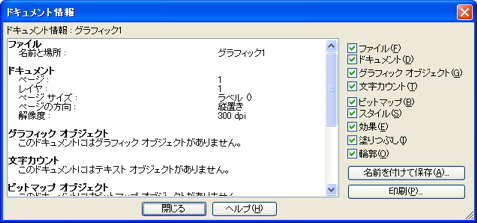 ラベルの場合
ラベルの場合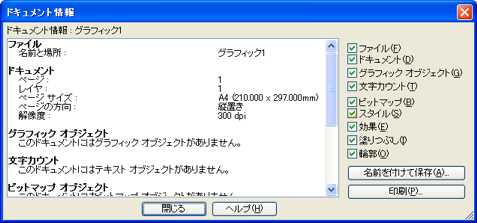 通常文書
通常文書
ラベルや間隔に設定した情報から台紙の情報を作るわけでもないので、A4ならともかく、そのほかの日本独自のサイズの用紙を対象にしようものなら完全にアウトです。で、カスタムのデータをいろいろ調べて、土台用のデータを作りました。ラベル情報はいくらでも編集できるので、これをベースにすればOKというやつです。
corel_label_11.LZHを解凍すると出てくるjapan.tplをインストールフォルダ(通常C:\Program Files\Corel\Corel Graphics 11\)下のPrograms\Dataフォルダにコピーをしてやり、レイアウト-ページレイアウトの設定を実行し、ラベルを選択すると...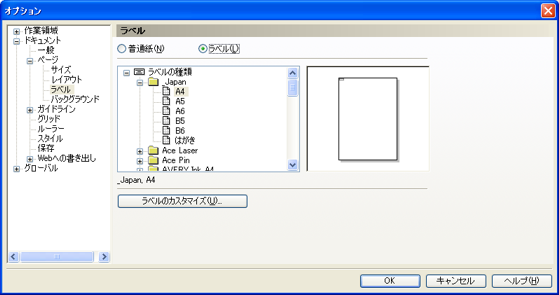
どの台紙もマージン0で左上に1つだけ、幅20mm、高さ10mm(実際は1000分の1インチ単位に変換されて保存された結果変な誤差が出ていますが)のラベルをおいてあります。必要なサイズの台紙を選択し、ラベルのカスタマイズをクリックして実際に使用するラベルのパラメータを設定すればできあがりです。保存したラベル定義は、ラベルの選択画面のフォルダ表示の最も下にあるユーザー定義に保存されます。
注意
このデータはアルバトロスが独自に調査した結果に基づき、ラベル定義データをバイナリエディタで直接書き換えて作成したものです(台紙サイズとフォルダ名の情報以外はCGSで作成したファイルを土台にしています。)。私の環境で問題なく使えることは確認しましたが、私の理解していない仕様のために、これを利用してデータ等にトラブルが発生しても責任をとれません。ご注意ください。
別ページとなっています。VBA (Corel Applications) 研究(CDR11)を参照してください。
研究中です...
別ページとなっています。VBA (Corel Applications) 研究(CDR11)を参照してください。